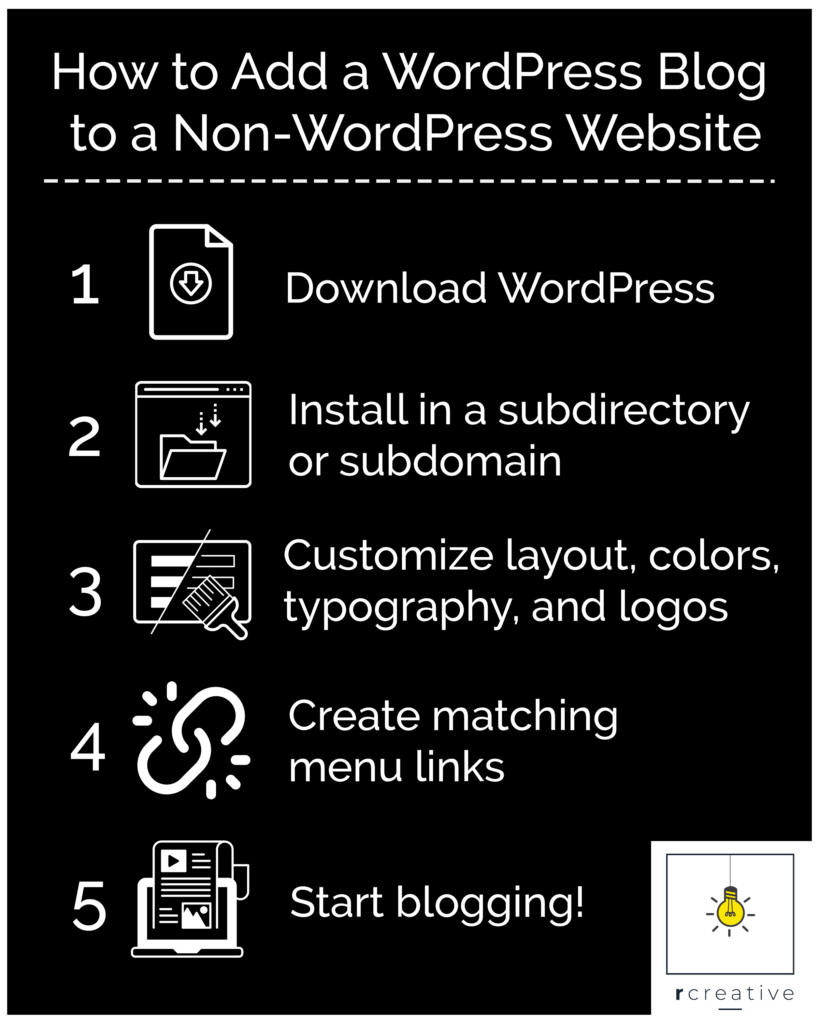すべてのウェブサイトのほぼ30%がWordPressによって供給されています。 WordPressは、Ghost、Squarespace、Bloggerなどの他のブログツールとの競争にもかかわらず、トップのブログプラットフォームのままです。
ブログは、コンテンツマーケティングの力のおかげで、まだ非常に生きているとよく。 すべての種類のビジネスそして組織は権限を開発し、交通を育て、そして転換を高めるのにblogsを使用している。 その結果、R Creativeでは、ほぼすべてのウェブサイトにブログが必要だと考えています。
まだ多分あなたのウェブサイトのblogを持たないし、あなたの現在のウェブサイトのソフトウェアおよびプラットホームはそれを支えない(またはあなたが必要とするblogging特徴を提供しない)。 じゃあどうする? あなたは完全にあなたのウェブサイトを再構築する必要がありますか? または媒体のようなサービスによってあなたの第一次ウェブサイトのあなたのblogを催す必要があるか。 絶対にない。
あなたはあなたの非WordPressのウェブサイトにWordPressのブログを追加することができます!
ワードプレスをダウンロード
あなたがする必要がある最初の事は、ワードプレスを取得して行くです!
ワードプレスは、マネージドワードプレスの二つの形式で利用可能です。comサービスとオープンソースソフトウェアからWordPress.org……WordPress.com サービスは、Automatticが管理する新しいWordPressのウェブサイトをホストするためのものであり、私たちのユースケースでは機能しません。 WordPress.org 良いものがどこにあるかです。
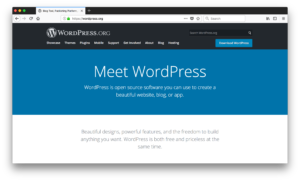
からのオープンソース-ソフトウェアWordPress.org ダウンロード、変更、および無料で誰でも使用することができます。 つまり、ダウンロードしてwebサイトにインストールし、現在のデザインに一致するように設定できます。 ワードプレス。orgのソフトウェアは(特にブログプラットフォームとして)非常に柔軟であり、このユースケースのニーズを満たす以上のものです。
先に行くと、今すぐダウンロードしてください。
さて、WordPressを持っているので、どこかにインストールする必要があります…しかし、あなたはすでにウェブサイトを持っているので、これをどこに置くのですか?
サブディレクトリまたはサブドメインにWordPressブログを追加
WordPress以外のウェブサイトにWordPressブログを追加できる場所は、サブディレクトリまたはサブ
WordPress以外のウェブサイトのサブディレクトリにWordPressをインストールする
サブディレクトリはフォルダ内のフォルダです。 あなたの写真フォルダ内の昨年の夏のビーチからの写真のあなたのコレクションは、写真のサブディレクトリです。 Webサイト自体は、サーバー内のユーザーフォルダーのサブディレクトリです。 どのように写真と同様に、私のiMacのユーザー”Joshua”のサブディレクトリです。
コンテンツ管理システム(CMS)を使用していないwebサイトの場合、ページは通常、webサイトのフォルダのサブディレクトリです。
あなたのウェブサイトが動的CMSによって動力を与えられなければおそらくWordPressをに取付けるために”blog”のサブディレクトリを作成できる。
ウェブサイトのサーバーにFTPingし、”blog”というフォルダを作成し、wordpressの内容をドラッグすることでこれを行うことができます。このフォルダにダウンロードしたzipファイル。
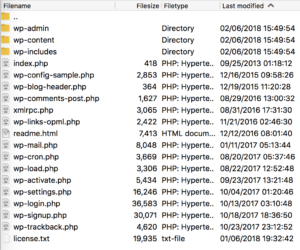
バム!
ちょうどそのように、あなたは今、あなたのウェブサイトにWordPressを持っています! これで、WordPress管理パネル内からWordPressのインストールに必要な変更の多くを行うことができます。 あなたのブログページ(この場合はyourfantasticalwebsite.com/blog)に移動し、URLに/wp-adminを追加し、プロンプトに従ってください。
WordPress以外のウェブサイトのサブドメインにWordPressをインストールする
まだいくつかのウェブサイトはそれほど単純ではなく、サブディレクトリにWordPressをイ これは、別のCMSを使用しているが、WordPressほど堅牢なブログ機能が見つからない場合に特に当てはまります(おそらくそうではありません)。
あなたが持っているウェブサイトの種類やあなたが実行しているソフトウェアに関係なく、あなたは常にサブドメインを使用して、あなたの非WordPress
サブドメインは、プライマリドメインのサブ分割です。 おそらくこのアプローチを使用するblogsを訪問した。 彼らはblog.yourfantasticalwebsite.comのように見えます。
ほとんどのwebホストは、それらを介してリースするプライマリドメインにサブドメインを追加することができます。 あなたのプライマリドメインにサブドメインを追加する方法がわからない場合は、あなたのホスティング会社に連絡してください(またはいくつかの
ホストを介してサブドメインを設定したら、サブドメインのフォルダにFTPを入れ、wordpressの内容をドラッグします。サブドメインのフォルダにzipし、あなたの新しいWordPressのブログですぐに始めましょう! WordPressを設定し、その外観をカスタマイズするには、blog.yourfantasticalwebsite.com/wp-adminに移動します。
既存のサイトに合わせてテーマを選択してカスタマイズ
新しい光沢のあるWordPressのブログをロードするときに最初に気づくことは、それがあなたのウェブサ コンテンツの公開を開始する前に、既存のサイトに合わせてWordPressブログのデザインをカスタマイズする必要があります。
単独で最も人気のあるテーマリポジトリから利用可能なほぼ50,000WordPressのテーマがあります。 あなたは箱から出してあなたのウェブサイトに十分に合ったものを見つけることができるかもしれませんし、そうするために簡単にカスタマ
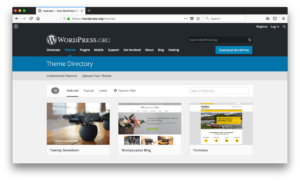
のようないくつかのサイトを閲覧先に行く:
- WordPress.org’sオフィシャルテーマリポジトリ
- ThemeForest.net
- com
また、Elementor ProとOceanWPのように、コードの有無にかかわらず外観を設計する力を与える高度にカスタマイズ可能なテーマをインストールすることができます。
もちろん、あなたはいつでもあなたの足であなたを得るためにWordPressのデザイナーや会社(私たちのような)に呼び出すことができます。
これらのメニューリンクを忘れないでください
あなたのロゴ、色、タイポグラフィ、およびレイアウトがWordPressのブログに適切に適用された後、一致するようにメニューを設定することを忘れないでください。
WordPress管理パネルでAppearanceとMenusに移動します。 次に、メニュー項目を追加し、既存のサイトに一致するように並べ替えを開始します。 カスタムリンクメニュー項目を使用して、WordPressのサブディレクトリまたはサブドメインに見つからないwebサイトのページにリンクすることができます。
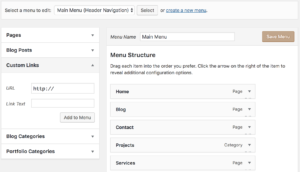
これはスキップすべきではない重要なステップです。 あなたの訪問者、加入者、および顧客は、このブログは、単に既存のウェブサイトの一部であるように感じるようにしたいです。 あなたの訪問者がページからあなたのblogにそして再度動くと同時に難しさをあなたのウェブサイトを運行してほしくない。
メニューを均一に保つことで、ユーザーエクスペリエンスをスムーズに保つのに役立ちます。
ああ、既存のサイトのメニューにも新しいブログへのリンクを追加することを忘れないでください。
ブログを開始
今すぐ先に行くとブログを開始!
成功したブログを維持するためのヒントについては、無料の記事”なぜあなたのウェブサイトはブログを必要とするのか”と”プロのような編集スケジュー